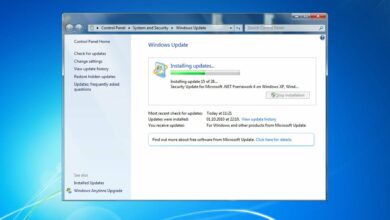¿Cuál debo usar?
- El escalado de GPU y pantalla puede aumentar y disminuir la resolución de la pantalla.
- El escalado de GPU prospera mejor con juegos retro con menor consumo de gráficos.
- La experiencia de juego se puede mejorar escalando si se hace correctamente.

XINSTALAR HACIENDO CLIC EN DESCARGAR ARCHIVO
No es raro haber oído hablar de escalar antes, especialmente si eres un amante de los juegos retro. Es por eso que queremos arrojar más luz sobre el escalado usando esta revisión de rendimiento de escalado de GPU vs. escalado de pantalla.
Escalar es ajustar el tamaño de un objeto mostrado para que se ajuste a una pantalla con una relación de aspecto diferente. En este caso, disminuir o aumentar la relación de aspecto de los juegos para que coincida con la resolución del monitor sin problemas de calidad de visualización.
Hay dos tipos principales de escalado: escalado de GPU y escalado de pantalla. Por lo tanto, este artículo comparará el escalado de GPU con el escalado de pantalla en función de su rendimiento y necesidad.
Guía de rendimiento para el escalado de GPU
La GPU es una función integrada para las tarjetas gráficas Nvidia y AMD. La GPU es responsable de manejar tareas con uso intensivo de gráficos cuando un juego se está ejecutando activamente.

Por lo tanto, la escala de GPU le permite cambiar el tamaño de su juego con una relación de aspecto más baja para que se ajuste a la pantalla de su PC con una relación de aspecto más alta. El escalado de GPU garantiza que se conserve el tamaño original del juego, al tiempo que crea un borde de barras negras a su alrededor.
El escalado de GPU funciona mejor cuando se juegan juegos antiguos o retro en PC de nueva generación. Dado que la mayoría de estos juegos no se crearon para ajustarse a la relación de aspecto 16:9/16:10 de las nuevas PC para juegos, el escalado de GPU garantiza el mejor rendimiento sin versiones de juegos estiradas o pixeladas.
Antes de continuar con esta comparación del rendimiento de escalado de GPU frente al escalado de pantalla, exploremos los tres tipos de modos de escalado de GPU. Los nombres pueden diferir dependiendo de las tarjetas gráficas de su computadora. Se explican a continuación:
- Relación de aspecto: con este mod, el juego mantiene su relación de aspecto construida originalmente cuando se ejecuta. Si el juego se creó para una relación de aspecto de 4:3, se mostrará con un borde en los repuestos.
- Pantalla completa: este modo obliga al juego a adaptarse a la relación de aspecto de la pantalla al expandir las dimensiones. El resultado suele ser borroso o pixelado.
- Sin escalado: este modo desactiva el escalado de GPU y coloca el juego mostrado en el centro sin interferencias.
¿Cuándo y por qué debería habilitar el escalado de GPU?
La escala de GPU está habilitada cuando desea jugar un juego con una relación de aspecto diferente a la relación de aspecto de su computadora, especialmente cuando es más baja.
Aunque también se puede habilitar para aumentar la resolución de la pantalla para un tamaño de pantalla mejorado y una calidad de imagen mucho más nítida.
El escalado de GPU es mejor cuando se escalan juegos antiguos/retro o juegos que se ejecutan en emuladores. Por lo tanto, deberá habilitar el escalado de GPU para una experiencia de juego óptima.
¿Cuándo y por qué debería deshabilitar el escalado de GPU?
Sería mejor deshabilitar el escalado de GPU para evitar la sobrecarga de GPU. Dado que la GPU tendrá cargas adicionales durante el escalado, puede provocar una caída de fotogramas por segundo.
Además, debe desactivarse después de ejecutar juegos antiguos para evitar retrasos en los juegos nuevos.
Muestra la guía de rendimiento de escalado
La escala de visualización se centra en ajustar el marco que se muestra en el monitor. Reduce o aumenta la resolución del monitor, en lugar de utilizar la unidad de tarjeta gráfica. 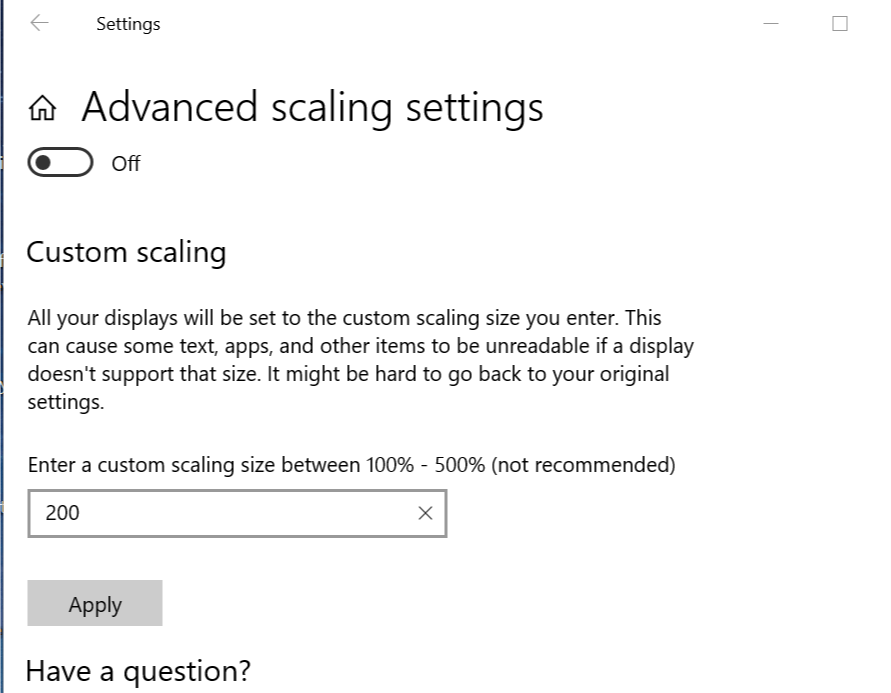
Está más asociado con juegos de menor resolución, pero ajustable a través de EDID (Datos de identificación de pantalla extendida) a la resolución más alta de la computadora.
Los controladores obsoletos son la razón principal de los errores y problemas del sistema. Si faltan algunos de sus archivos o están atascados, una solución automática como DriverFix puede resolver estos problemas con solo unos pocos clics. ¡Y también es fácil para su sistema!
Con el escalado de pantalla, puede ajustar objetos como textos, fuentes, íconos, calidad de píxeles y más sin perder la calidad del juego en ejecución. Esto ayuda a ampliar los elementos del juego que se muestran para facilitar el acceso a la información crítica.
La configuración del juego se ajusta para alinearse con la resolución predeterminada de su monitor al tiempo que garantiza un rendimiento óptimo. Por lo tanto, los juegos se ejecutan sin errores ni retrasos de entrada.
El escalado de pantalla alivia la carga en la GPU e invariablemente mejora los cuadros por segundo y el rendimiento general del juego.
Cambiar la escala de la pantalla es simple. Pero primero, verifique cómo cambiar la resolución de pantalla en Windows 11.
¿Cuándo y por qué debería habilitar el escalado de pantalla?
Si tiene mala vista, es bueno habilitar el escalado de pantalla cuando juega. Ampliar la pantalla pone menos estrés en sus ojos y puede acceder a la información mucho más rápido.
Escalar la pantalla mejora el rendimiento del juego a medida que accede a todas las herramientas e información más rápido.
Al habilitar el escalado de pantalla, la GPU realiza menos trabajo. Por lo tanto, la velocidad de fotogramas se mejora con menos posibilidades de retraso y otros problemas de visualización.
¿Cuándo y por qué debería deshabilitar la escala de visualización?
Desactive la escala de visualización después de que el texto y las visualizaciones de aplicaciones estén borrosas o pixeladas. Esto puede afectar el rendimiento de la aplicación.
Además, si la escala es demasiado alta, puede volverse imposible navegar en su computadora. Por lo tanto, la escala de visualización debe estar deshabilitada.
Los beneficios de cada modo de escala habilitado nvidia / YO TUVE configuración para juegos populares
| Juegos | Escalado de GPU | Escalado de pantalla |
| CS: IR | 1. Gráficos mejorados y jugabilidad más inmersiva. 2. Campo de visión más amplio para detectar enemigos más rápido |
1. El fps es más rápido con mejores posibilidades de ganar 2. Menos posibilidades de retraso mientras juegas 3. Acceso más rápido a los detalles en pantalla para observar el progreso del juego 4. Peores gráficos pero mejor enfoque porque hay menos distracciones |
| valorante | 1. La relación de aspecto 4:3 con escala Gpu facilita la detección y el disparo de los oponentes. 2. La escala de GPU alternativa no es necesaria para evitar el retraso de fps y el retraso de entrada. |
1. Dar hotboxes a los grandes jugadores para matar más grandes 2. Se aumenta el cuadro por segundo 3. Se garantiza más enfoque con un mayor campo de visión vertical |
| Fortnite | 1. No es aconsejable escalar la GPU de Fortnite, ya que ejecuta una GPU intensiva. La escala afectará la velocidad del juego. | 1. Mejora el atractivo gráfico y visual del juego. 2. El juego es más rápido y fluido 3. Es posible aumentar hasta un 15% de fps. |
| CÓDIGO: Zona de guerra | 1. Puede causar un retraso de entrada durante el juego. | 1. Mejora de FPS 2. La jugabilidad es más fluida 3. Mejor acceso a los detalles básicos de la pantalla, íconos y elementos del juego. |
En este artículo se ha realizado una comparación del rendimiento de escalado de GPU frente al escalado de pantalla, que describe por qué y cuándo se necesitan.
Aunque la mayoría de los juegos populares se adaptan mejor cuando se escalan para mostrar la escala, ya que dependen en gran medida de la GPU para ejecutarse en primer lugar. El escalado de GPU es más eficiente para los juegos retro porque no son pesados para la tarjeta gráfica.
Sin embargo, puede consultar nuestro artículo sobre cómo solucionar problemas de escalado de GPU AMD si tiene el problema.
Además, pruebe estas correcciones para Windows 10/11 que no coincidan con los problemas de pantalla. Finalmente, también puedes probar nuestra guía si los juegos de GOG no se abren en pantalla completa.
Nos encantaría saber de usted en la sección de comentarios si encuentra útil nuestra revisión.
¿Aún tienes problemas? Solucionarlos con esta herramienta:
PATROCINADO
Algunos problemas de controladores se pueden resolver más rápidamente con una herramienta dedicada. Si aún tiene problemas con los controladores, descargue DriverFix y póngalo en funcionamiento con unos pocos clics. ¡Después de eso, deja que se haga cargo y solucione todos los errores en poco tiempo!
![Photo of El sistema no puede encontrar la unidad especificada [Full Guide]](https://kdkick.com/wp-content/uploads/2023/05/El-sistema-no-puede-encontrar-la-unidad-especificada-Full-Guide-390x220.jpg)